Стаття розповідає, навіщо потрібно підвищувати ОЗП (оперативну пам'ять) і дає інструкції, як це зробити. Крім очевидного рішення, такого як придбання місткіших модулів, є й інший цікавий варіант.
Для чого потрібно збільшувати оперативну пам'ять
Додавати ОЗП варто, щоб збільшити продуктивність комп'ютера. Явні сигнали, що настав час додати пам'яті обсягу:
- ПК сам повідомляє про брак;
- після оновлення десктоп або лептоп став набагато повільнішим;
- всі параметри пристрою відповідають системним вимогам важкого ПЗ (програмного забезпечення), але воно не запускається.
Перед апгрейдом слід пам'ятати: 32-х бітні ОС (операційні системи) приймають максимум 4 гіги RAM. Якщо потрібно більше, варто перевстановити операційну систему.
Лікнеп: Що таке оперативна пам'ять комп'ютера, на що вона впливає: відповіді на 6 популярних запитань
Як збільшити оперативну пам'ять комп'ютера
Для цього є 2 шляхи:
- вставити RAM більшого об'єму;
- скористатися флешкою.
У цьому розділі описується перший варіант.
Визначаємо кількість вільних слотів
Зробити це можна за допомогою класичних засобів ОС: «Диспетчер завдань» (ДЗ) → «Продуктивність» → «Пам'ять». Внизу буде видно, на яку кількість гнізд розрахований комп'ютер. Ще варіант – користуватися безкоштовним софтом типу CPU-Z.
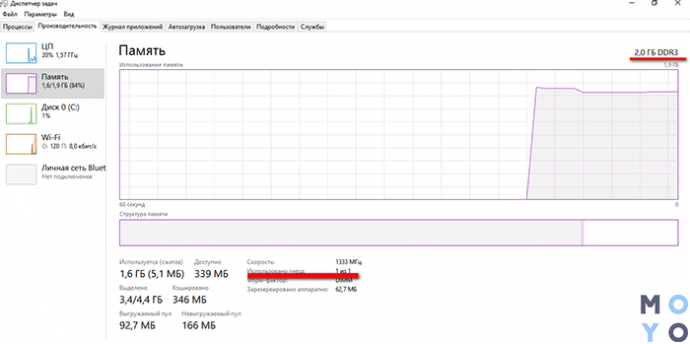
Але в цих методів є мінуси. Перший спосіб спрацює лише якщо у користувача стоїть десята система. Спеціальна програма іноді помиляється.
Можна розібрати ПК і подивитися, скільки гнізд на материнці. Другий варіант – скористатися інтернетом: задати точну модель свого PC або лептопа та подивитися характеристики. Якщо ж користувач збирав комп'ютер самостійно, у пошуковий рядок потрібно вбивати назву материнської плати.
Дізнайтесь: Що таке таймінги в оперативній пам'яті, які краще – лікнеп із 4 розділів
Як дізнатися версію ОЗП
Ця інформація про оперативну пам'ять відображається в розділі «Продуктивність », який можна знайти у ДЗ. У ньому потрібно знайти «Швидкість». Тут з'явиться тип RAM. Версію можна подивитися на коробці або наклейці, розташованій на самих модулях.
Вибір оперативної пам'яті
Щоб не помилитися з підбором ОЗП для ПК або ноутбука, потрібно знати максимально можливий обсяг, з яким працює системна плата. Наприклад, у користувача – 8 гігабайтів, а в материнку можна поставити 32 ГБ.

У цьому випадку вдасться збільшити оперативну роботу вдвічі, встановивши пару модулів по 8 гігів, чи у чотири рази, поставивши 2 планки по 16 Гб. Якщо в материнській платі 4 слоти, можна встановити комплект 4х8 Гб.
Що ще слід врахувати:
- Характеристики, що не збігаються, на кшталт таймінгів, частоти та об'єму, знижують продуктивність. Тому краще вибирати комплектні планки.
- У 2-х канальному режимі підвищується швидкість, тому планки встановлюються в 2 слоти. Або через один, якщо користувач ставить два модулі, а в материнці 4 гнізда.
- Максимальний об'єм ОЗП – сумарний для роз'ємів під пам'ять. У пристрої, який підтримує 32 Гб оперативи, одна планка з таким об'ємом не працюватиме.
- RAM для десктопу та лептопа відрізняється формфактором.
Читайте також: Що таке двоканальний режим (Dual mode) оперативної пам'яті: гайд із 3 розділів
Як встановити новий модуль
Вставити планку в материнку — просте завдання. Кроки описує таблиця.

|
Для комп'ютера
|
Для ноутбука |
|---|---|
| Знеструмити пристрій. | |
| Надягти електростатичний браслет, щоб не зіпсувати компоненти. | |
| - | Зняти батарею. Якщо цього зробити не можна, відключити її після того, як користувач дістанеться внутрішніх компонентів ноутбука. |
| Зняти кришку. | |
| Відігнути кріплення на материнці й вийняти старі планки ОЗП. | |
| Вставити модуль так, щоб пази збігалися, і дочекатися, коли фіксатори з характерним клацанням закриються. | |
| Увімкнути комп'ютер. | Під'єднати акумулятор і запустити пристрій. |
| Перевірити, чи пристрій розпізнає нову пам'ять за допомогою ДЗ. | |
На тему: Як правильно підібрати оперативну пам'ять для комп'ютера: 10 рекомендацій
Що робити, якщо ноутбук не бачить нову ОЗП
Як можна виправити ситуацію:
1. Подивитися, чи правильно вставлені планки оперативної пам'яті. Спробувати вставити їх заново.
2. Переконайтеся, що пам'ять та плата сумісні. Розбіжність трапляється рідко: зазвичай невідповідні модулі просто не встановлюються в материнку.
3. Протестувати RAM на несправність. Зробити це можна за допомогою безкоштовного софту Memtest86.
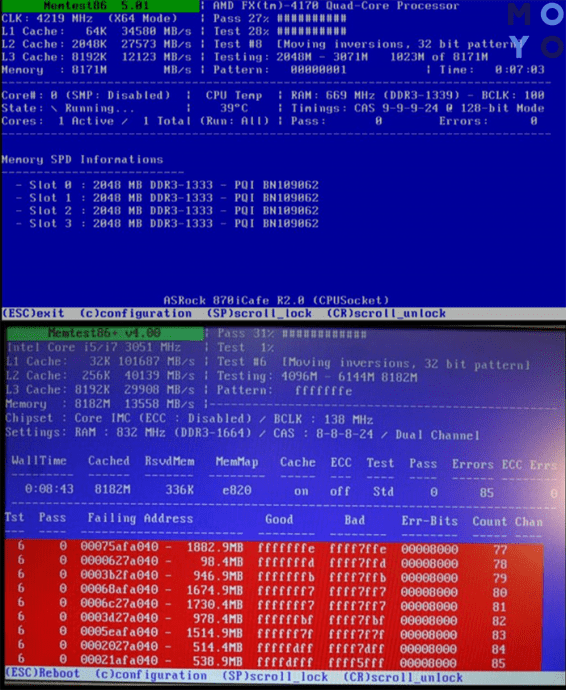
4. Почистити контакти. Можна простою гумкою, але краще — бавовняною ганчіркою, просоченою ізопропіловим спиртом. Коли все висохне, обдути планку від пилу та поставити в материнську плату.
5. Тестування на іншому ПК. Якщо є комп'ютер із відповідною платою, спробувати поставити планку туди. Працює? Можливо на першому десктопі пошкоджено материнську плату. Не працює? Справа точно у ОЗП. Якщо додаткового ПК немає, тоді можна спробувати вставити інші сумісні модулі у свій пристрій.
Зазвичай, якщо оперативну пам'ять вибрали правильно, проблем немає.
Як збільшити оперативну пам'ять за допомогою флешки
Спеціальне ПЗ для цього не потрібно. Софт вже встановлений у Windows.
Як це робити у «Віртуальній оперативній пам'яті» Віндовс:
- Вставити флеш-носій у ПК.
- Зайти у «Властивості», клацнувши правою клавішею мишки на «Мій комп'ютер».
- Натиснути «Додаткові параметри» та вибрати «Додатково».
- Увійти в "Швидкодія" і знайти там параметри.
- Вибрати "Віртуальна пам'ять", клацнувши на "Додатково".
- Клацнути «Змінити».
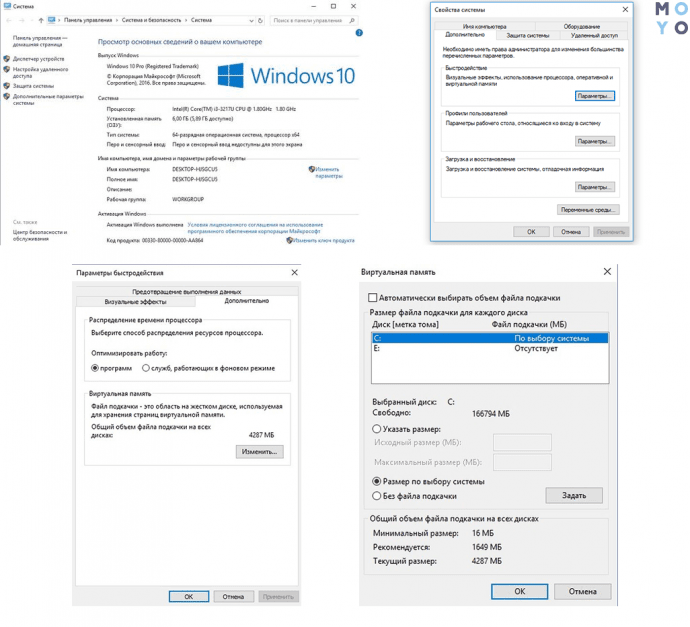
- Зняти галочку з опції автоматичного визначення файлу підкачки та вибрати свою флешку у списку.
- Вписати обсяг. Слід вказувати хоча б на 10 Мб менше реальної місткості. Наприклад, у користувача носій на чотири гігабайти, а фактичний об'єм дорівнює 3700 Мб. Значить, потрібно вказати 3690 Мб як мінімум.
- Перезавантажити ПК або лептоп.
Є ще один спосіб збільшити пам'ять. Працює для систем Віндовс, починаючи з 7-ки:
- Вставити носій в USB-роз'єм комп'ютера. Клацнути по накопичувачу правою кнопкою мишки та вибрати «Властивості».
- Перейти в "ReadyBoost" і дозволити використання цього пристрою.
- Зменшити поточний об'єм флешпам'яті на 300 Мб і натиснути «Застосувати».
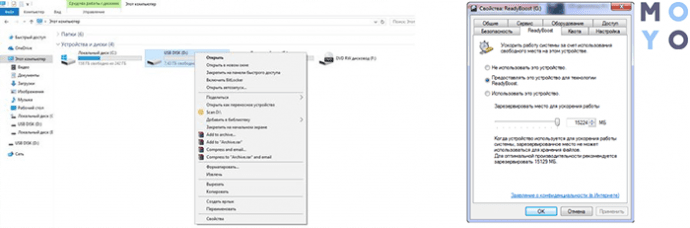
Інструкція: Як можна швидко очистити оперативну пам'ять на Windows 10: 7 простих способів
Додати комп'ютеру або ноутбуку оперативної пам'яті – прискорити його. Це допоможе пристрою швидше обробляти різні запити та справлятися з ресурсомісткими додатками. Якщо материнка дозволяє, найпростіший метод збільшити ОЗП – вставити планки з більшим обсягом. Якщо ж і так вже встановлено максимум, то можна збільшити RAM за допомогою флешки.
Як відновити Айпад: 3 найкращі способи



















Перепрошую, якщо в мене 4гб пам'яті а для встановлення додатку потрібно 8, що варто зробити?
у меня 4 гб озу тоесть если я становлю флешку и после определенной настройки будет 7,6 ГБ ? и что будет ноубуку если я извлеку флешку для свох нужд будет что то ноутбуку ? и какие нюанси надо учесть ?
Способ 3: выделить из ssd. Так же, как из флешки.
способ 4 - использовать nvme, которые втрое быстрее чем ОЗУ и скоро удалят необходимость в существовании ОЗУ
Иллидан, кто такую глупость тебе сказал? Забудь об этом! Важна не скорость, а отклик. Оперативная память оперирует малыми объемами. Отклик nvme займет 0,05мс Оперативная память - быстрее в 1000 раз, примерно. Представь, что есть NVME с записью 10 гб/c и DDR3 с 5 гб/c. NVME возьмет пакет весом в 1 гб и мгновенно перенесет его. DDR3 сделает это в два раза медленнее. Но что если у нас есть 1.000.000 пакетов объемом 1 кб? Думаю все сталкивались с проблемой, когда переносишь на флешку кучу директорий заполненными мелкими файлами. Поэтому, в таких случаях, значительно быстрее будет заархивировать всё и передать одним куском. Полезно использовать NVME с файлом подкачки. Операционная система сгрузит неиспользуемые данные на диск. А ОЗУ заполнится данными приложения, которое ты используешь. NVME, к сожалению, не заменят обычную ОЗУ. Даже, в случае двукратного опережения в скорости записи. Важен отклик.